Kahvan tilannekohtainen valikko
Kahvaan liittyvä oletustoiminto on yleensä kahvan siirto. Voit valita oletustoiminnon napsauttamalla kahvaa. Jos kahvaan liittyy muita toimintoja, voit valita ne kahvan tilannekohtaisesta valikosta seuraavasti:
- Vie kohdistin lähelle kahvaa, jolloin ohjelma merkitsee sen vihreällä värillä.
- Avaa tilannekohtainen valikko hiiren oikealla painikkeella.
- Valitse toiminto. Toiminnot vaihtelevat valitun objektin ja aktiivisen kahvan mukaan. Oletustoiminto on esitetty valikossa lihavoidulla tekstillä.
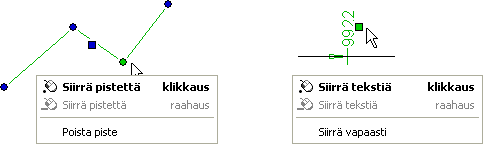
Huomaa:
- Objektiin voi liittyä myös kahvoja, jotka tulevat esiin vasta, kun liikutat kohdistimen
kahvan kohdalle. Tällaisia kahvoja ovat esimerkiksi viivan keskipisteen kahva ja tekstin
kohdistuspisteen kahva.
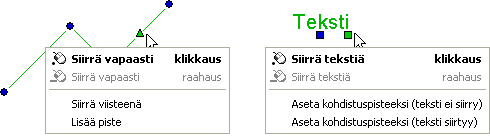
- Jos haluat valita muita objektiin liittyviä toimintoja, siirrä kohdistinta kunnes kahvan aktivointi poistuu, ja avaa tilannekohtainen valikko vasta sen jälkeen. Objektin kahva on aktiivinen, kun se on merkitty vihreällä värillä.
